Iklan
Ubuntu adalah distribusi Linux yang cukup bagus untuk memulai, tetapi ada beberapa penyesuaian yang mungkin ingin Anda lakukan untuk membuatnya bekerja dan berperilaku seperti yang Anda inginkan. Ini terutama benar jika Anda baru mengenal Ubuntu atau Linux. Jika Anda telah melompat dari Windows XP, Anda telah membuat pilihan yang baik.
Di sini kami akan menunjukkan kepada Anda beberapa penyesuaian hebat yang bisa sangat membantu untuk mencapai desktop zen.
Instal Driver Kepemilikan
Hal pertama yang harus Anda lakukan adalah menginstal driver berpemilik, jika tersedia. Driver ini disediakan oleh pabrikan dan umumnya memungkinkan perangkat keras Anda berfungsi lebih baik daripada driver open source yang menyertai Ubuntu.
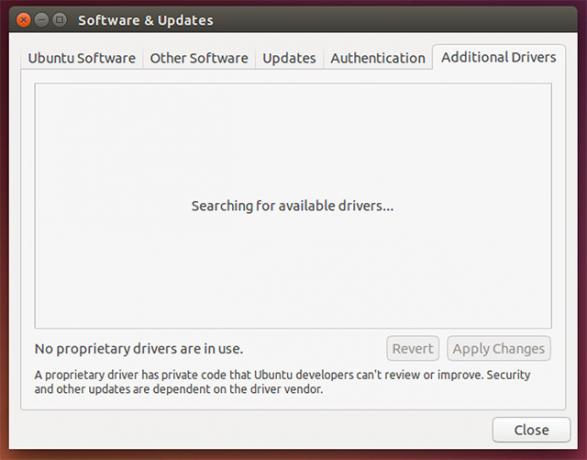
Apakah driver berpemilik tersedia atau tidak untuk instalasi tergantung pada sistem Anda perangkat keras, karena beberapa perangkat keras tidak memiliki driver berpemilik atau driver open source melakukan terbaik. Sebagai referensi, jenis perangkat keras yang paling umum yang memiliki driver berpemilik tersedia
Anda dapat memeriksa driver berpemilik dengan masuk ke utilitas Perangkat Lunak & Pembaruan dan mengklik tab Driver Tambahan.
Instal Utilitas Konfigurasi Firewall Grafis
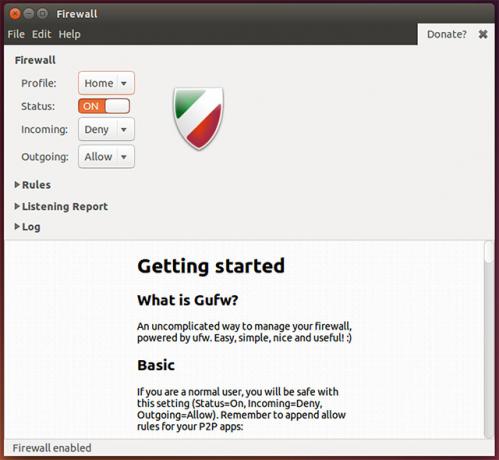
Selanjutnya, Anda ingin menginstal utilitas konfigurasi firewall grafis, sehingga Anda dapat mengaktifkan dan mengonfigurasi firewall untuk sistem Anda. Meskipun Linux dikenal kebal terhadap virus, peretas masih mungkin mendapatkan akses ke sistem Anda dari jarak jauh jika tidak ada firewall yang melindungi port jaringan Anda.
Untuk mendapatkan ini, jalankan perintah sudo apt-get install gufw. Dengan ini, Anda akan memiliki cara mudah untuk mengkonfigurasi firewall Anda.
Dapatkan Pengaturan Tweak Lebih Banyak
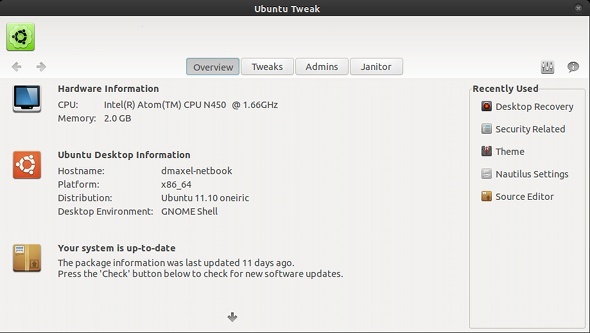
Untuk mendapatkan akses ke sejumlah besar pengaturan tweak, Anda harus menginstal Gnome Tweak Tool dan Ubuntu Tweak. Kedua aplikasi ini memungkinkan Anda untuk melakukan berbagai tugas dan mengubah berbagai aspek desktop Anda, terutama Gnome Tweak Tool Konfigurasikan Desktop Gnome 3 Anda Dengan Alat Gnome TweakSebenarnya tidak ada bazillion opsi penyesuaian yang berbeda untuk apa saja, karena GNOME 3 / Shell masih relatif baru. Jika Anda salah satu dari orang-orang yang tidak tahan GNOME 3 selama Anda tidak bisa ... Baca lebih banyak . Setelah Anda menginstalnya, luangkan waktu sejenak untuk melihat-lihat pengaturan - bahkan jika Anda tidak mau ubah apa saja sekarang, Anda mungkin ingin tahu bahwa ada kemungkinan untuk mengubah sesuatu kemudian.
Gnome Tweak Tool dapat memungkinkan Anda untuk mengubah yang terkait dengan jendela, desktop, ikon, petunjuk font, dan banyak lagi. Ubuntu Tweak, di sisi lain, dapat memberikan beberapa penyesuaian tetapi juga menawarkan pintasan untuk tugas-tugas yang berhubungan dengan sistem dan berbagai alat kebersihan.
Untuk menginstalnya, jalankan perintah sudo apt-get install gnome-tweak-tool. Ubuntu Tweak, alat tweak terakhir Dapatkan Kontrol Lebih Banyak Dari Sistem Ubuntu Anda Dengan Ubuntu Tweak [Linux]Distribusi Linux yang populer sangat asyik untuk dikerjakan dan dikerjakan, tidak peduli pengguna seperti apa Anda. Namun, Anda mungkin lebih tertarik mengendalikan sistem Anda bahkan lebih untuk mendapatkan ... Baca lebih banyak , biasanya tidak memiliki versi terbaru dalam repo, jadi Anda harus dapatkan secara manual.
Instal Codec, Pipelight, dan Barang Lainnya
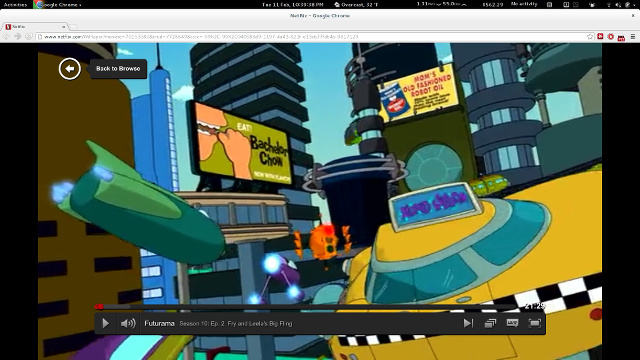
Untuk memaksimalkan komputer Anda, Anda ingin menginstal beberapa perangkat lunak berpemilik tambahan. Misalnya, Anda harus menginstal Flash sehingga Anda bisa mendapatkan pengalaman terbaik di semua situs web, Pipelight untuk mendapatkan kemampuan Silverlight 5 Cara untuk Menonton Netflix di Linux tanpa SilverlightNetflix tergantung pada Silverlight; Silverlight tidak cocok dengan Linux. Tetapi pengguna Linux memiliki solusi yang mudah digunakan. Baca lebih banyak yang bagus untuk menonton Netflix, Java versi Oracle untuk kompatibilitas yang lebih baik daripada implementasi open source, "Ubuntu Restricted Extras ”yang, antara lain, menginstal Microsoft Core Fonts seperti Times New Roman, berbagai codec sehingga Anda tidak perlu khawatir tentang format media yang Anda mainkan, dan perpustakaan pemutaran DVD sehingga Anda dapat menikmati DVD di komputer Anda (asalkan Anda memiliki DVD mendorong).
Anda dapat melakukan ini dengan menjalankan perintah sudo add-apt-repository ppa: pipelight / stable && sudo apt-get update && sudo apt-get install ubuntu-dibatasi-ekstra gstreamer0.10-ffmpeg libxine1-ffmpeg gxine mencoder libdvdread4 totem-mozilla icedax tagtool easytag id3tool lame nautilus-script-audio-convert libmad0 mpg321 pipelight-multi && sudo /usr/share/doc/libdvdread4/install-css.sh && sudo pipelight-plugin - dapat diaktifkan cahaya perak.
Perintah ini akan menginstal banyak codec yang berbeda, perpustakaan pemutaran DVD yang dibutuhkan, dan Pipelight. Ini juga akan melakukan langkah-langkah untuk menyelesaikan pemutaran DVD dan pemasangan Pipelight. Jika pop-up muncul setelah membuka browser Anda setelah menjalankan perintah ini, itu normal.
Manajer Pengaturan CompizConfig dan Plugin Compiz Ekstra
Pada tahun-tahun yang lalu, Linux dikenal memiliki desktop "mencolok" yang menawarkan segala jenis permen mata. Sementara fase sejarah Linux telah berkurang, perangkat lunak yang mendukung semua eye candy masih di sana (dan digunakan untuk menjalankan Unity!) Untuk mengkonfigurasinya, Anda ingin menginstal Pengaturan CompizConfig Pengelola.

Anda juga dapat menginstal beberapa plugin tambahan yang memberikan lebih banyak efek yang dapat Anda konfigurasi sesuai keinginan Anda. Meskipun ini tentu saja memungkinkan Anda untuk membuat desktop Anda mencolok, itu juga dapat digunakan untuk meningkatkan produktivitas Anda jika Anda menjalankan plugin yang tepat. Misalnya, ada satu perubahan yang memungkinkan Anda menemukan penunjuk setelah menekan pintasan keyboard yang telah ditentukan. Tweak lain memungkinkan Anda untuk menggunakan "desktop cube", yang dapat membuat peralihan antar desktop virtual lebih mudah dipahami.
Untuk mendapatkan ini, jalankan perintah sudo apt-get install compizconfig-settings-manager compiz-plugins-extra. Ini akan menginstal utilitas konfigurasi serta beberapa plugin tambahan untuk framework.
Hapus Hasil Amazon dari Dash
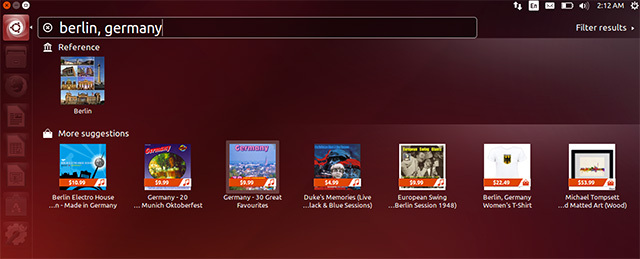
Ubuntu menambahkan integrasi Amazon ke dalam Unity Dash beberapa rilis yang lalu. Sementara banyak orang mengeluh bahwa privasi mereka dalam bahaya karena setiap pencarian dikirim ke server Amazon, saya pribadi hanya menemukan hasil Amazon tidak diperlukan untuk kebutuhan saya.
Untuk menghapus hasil pencarian Amazon dari Dash, cukup jalankan perintah sudo apt-get autoremove unity-lens-shopping dan mulai kembali. Ini akan menghilangkan lensa Dash yang bertanggung jawab atas hasil tersebut.
Atau, Anda juga dapat masuk ke Pengaturan Sistem -> Privasi, dan menonaktifkan Hasil Pencarian Online. Perhatikan bahwa sakelar ini akan memengaruhi tidak hanya hasil pencarian Amazon, tetapi juga lensa dasbor lain yang memerlukan Internet berfungsi.
Ubah Overlay Gulir ke Scrollbars
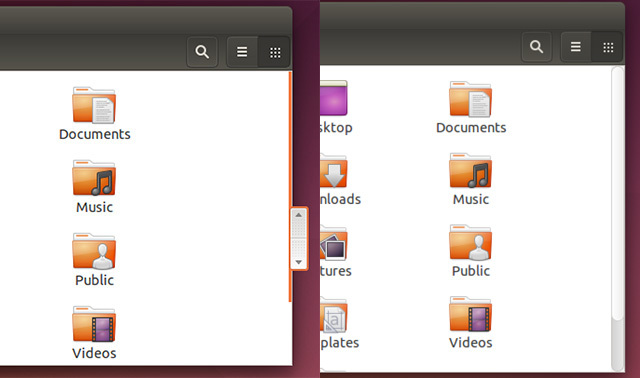
Ubuntu menambahkan scroll overlay yang dimaksudkan sebagai fitur yang ramah sentuhan dan hemat ruang. Tetapi tidak semua orang menyukai perubahan, karena beberapa masih lebih suka scrollbar ol bagus.
Untuk mengubah kembali ke itu, jalankan perintah pengaturan gs mengatur com.canonical.desktop.interface scrollbar-mode normal. Ini mengubah pengaturan di "registri" GNOME untuk memberi tahu bahwa Anda ingin scrollbar normal kembali.
Nama Tampilan Di Sudut Kanan Atas
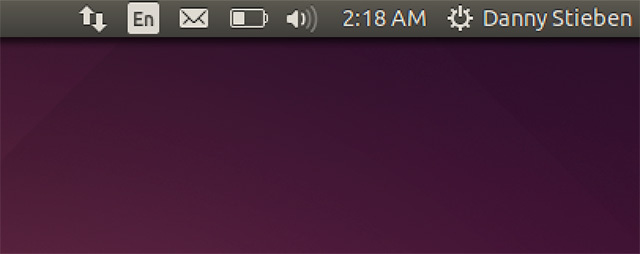
Jika Anda memiliki banyak pengguna di komputer Anda, mungkin nama Anda akan ditampilkan di sudut kanan atas layar untuk memverifikasi bahwa Anda masuk ke akun yang benar.
Untuk mengaktifkan ini, jalankan perintah gsettings menjadikan com.canonical.indicator.session show-real-name-on-panel true. Ini mengubah pengaturan di "registri" GNOME untuk mengaktifkan tampilan nama Anda.
Hapus White Dots Dari Layar Login
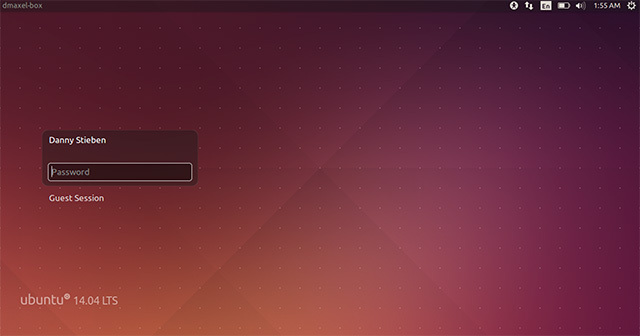
Berbicara tentang masuk, apakah Anda suka kotak titik putih di layar masuk? Jika tidak, Anda bisa menyingkirkannya! Jalankan perintah ini dan seolah-olah mereka tidak pernah ada di sana!
Untuk menghilangkannya, jalankan perintah berikut secara berurutan:sudo xhost + SI: localuser: lightdm
sudo su lightdm -s / bin / bash
gsettings menetapkan com.canonical.unity-greeter draw-grid false
Perintah-perintah ini akan memungkinkan Anda untuk menjalankan perintah dengan nama lightdm (program yang menjalankan layar login) dan menjalankan perintah yang mengubah pengaturan di "registri" GNOME untuk menonaktifkan titik-titik.
Nonaktifkan Akun Tamu
Akun tamu di komputer bisa bermanfaat, tetapi beberapa orang (termasuk saya) melihatnya sebagai pemborosan ruang.
Untuk menonaktifkan akun tamu, jalankan perintah sudo gedit /etc/lightdm/lightdm.conf dan tambahkan baris ini ke akhir file: allow-guest = false
Ini adalah modifikasi file konfigurasi sederhana yang dibaca sistem selama setiap boot.
Aktifkan Hibernasi
Saya pribadi tidak yakin kapan ini terjadi, tetapi rupanya fitur hibernasi Ubuntu sekarang dinonaktifkan secara default. Saya sering hibernasi komputer saya, jadi saya rindu memiliki fitur.
Untungnya, ada perintah lain yang dapat Anda jalankan untuk mengaktifkan hibernasi untuk sistem Anda. Pastikan saja sistem Anda memiliki partisi swap pada hard drive yang setidaknya sebesar jumlah RAM yang dipasang.
Untuk ukuran yang baik, Anda harus membuat partisi swap ukuran 125% dari RAM yang diinstal. Misalnya, itu berarti Anda harus membuat partisi swap yang 5GB jika Anda memasang RAM 4GB. Ini akan memungkinkan Anda untuk hibernasi bahkan jika RAM sudah benar-benar habis dan sebagian kecil dari partisi swap juga digunakan. Jika Anda bekerja dengan hard drive yang lebih kecil, maka Anda setidaknya harus mencoba membuat partisi swap 105% dari RAM yang terpasang agar hibernasi berhasil.
Untuk mengaktifkan hibernasi, jalankan perintah sudo gedit /var/lib/polkit-1/localauthority/50-local.d/hibernate.pkla dan salin dan tempel yang berikut ini ke file itu:
[Aktifkan kembali Hibernate]
Identity = unix-user: *
Action = org.freedesktop.upower.hibernate
ResultActive = ya
Ini membuat modifikasi file konfigurasi yang akan dibaca sistem selama setiap boot up.
Kesimpulan
Tweak pertama ini akan membuat Anda lebih baik dalam perjalanan ke desktop yang lebih cocok untuk selera Anda. Tentu saja, daftar ini tidak termasuk aplikasi yang direkomendasikan untuk Anda instal. Untuk itu, Anda bisa melihat indahnya kami Perangkat Lunak Linux Terbaik Perangkat Lunak dan Aplikasi Linux TerbaikApakah Anda baru mengenal Linux atau pengguna berpengalaman, berikut ini adalah perangkat lunak dan aplikasi Linux terbaik yang harus Anda gunakan hari ini. Baca lebih banyak halaman.
Apa tweak lain yang bisa Anda tawarkan kepada sesama pembaca? Apa tweak favorit Anda dari grup itu? Beri tahu kami di komentar!
Danny adalah senior di University of North Texas yang menikmati semua aspek perangkat lunak open source dan Linux.